win11主板bios怎么进去 怎么进入计算机的bios
在计算机硬件中,BIOS(基本输入输出系统)是一个非常重要的组成部分,它起到了连接操作系统和硬件设备的桥梁作用,而对于Win11系统用户来说,进入主板BIOS设置界面可能是一个常见的需求。在Win11系统中,进入主板BIOS的操作方式并没有太大变化,依然需要在计算机启动时按下特定的快捷键来进入BIOS设置界面。接下来我们将详细介绍Win11系统下如何进入计算机的BIOS设置界面。
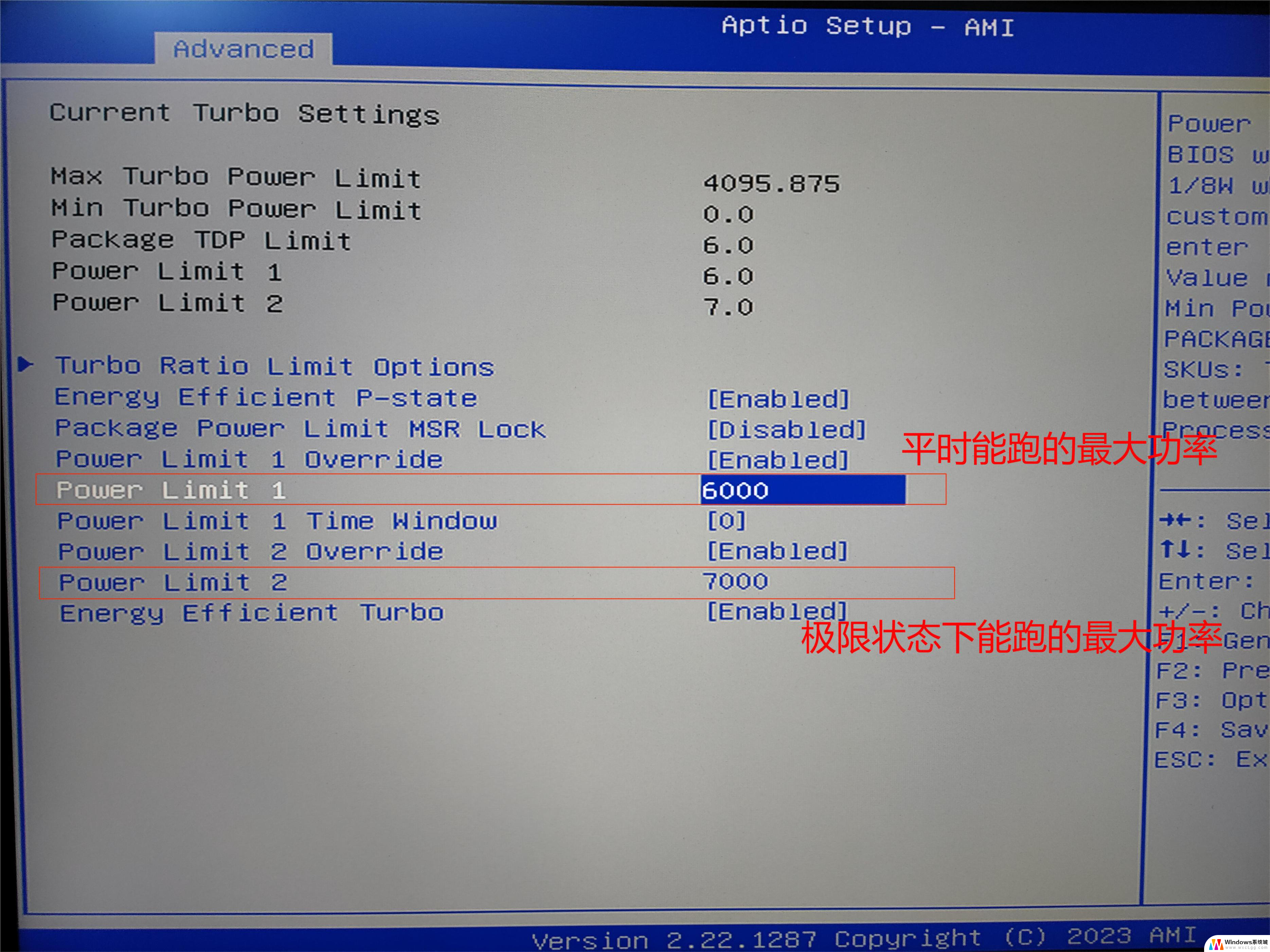
1. **利用开机提示**:大多数计算机在开机时会显示进入BIOS的快捷键,这通常是一系列快速闪烁的文本信息。比如“Press F2 to enter Setup”或“Del to enter BIOS”。这些提示信息通常出现在屏幕底部或顶部,且只显示几秒钟,因此需要迅速反应并按下相应的键。
2. **通用快捷键**:虽然不同品牌和型号的计算机进入BIOS的快捷键可能有所不同,但有几个常用的快捷键值得一试。如F2、Delete、F1、Esc等。在开机时,尝试连续快速按下这些键,直到BIOS界面出现。
3. **通过系统设置**:在某些Windows操作系统中,也可以通过系统设置来重启并直接进入BIOS。具体方法可能因系统版本而异,但大致步骤是:打开“设置”或“控制面板”。找到“更新和安全”或类似选项,选择“恢复”或“高级启动”,然后点击“立即重启”并跟随屏幕上的指示操作,选择“疑难解答”->“高级选项”->“UEFI固件设置”或类似的选项,即可重启并进入BIOS。
4. **关闭快速启动**:在某些情况下,如果计算机的快速启动功能被启用,可能会阻止用户进入BIOS。为了解决这个问题,可以在Windows的电源选项中关闭快速启动功能。具体步骤是:打开“控制面板”->“硬件和声音”->“电源选项”->“选择电源按钮的功能”,然后取消勾选“启用快速启动(推荐)”选项。
以上就是win11主板bios怎么进去的全部内容,还有不懂得用户就可以根据小编的方法来操作吧,希望能够帮助到大家。
win11主板bios怎么进去 怎么进入计算机的bios相关教程
-
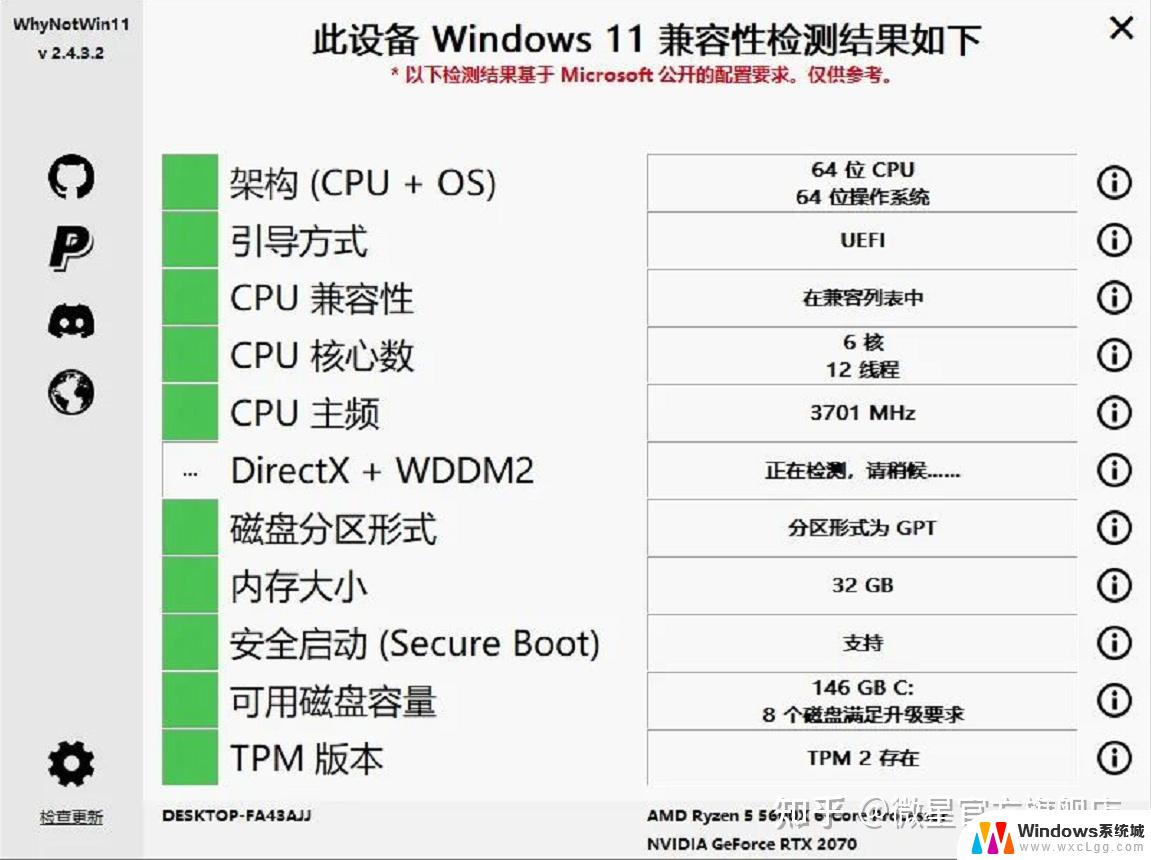 win11系统怎么进入bios 电脑如何进入bios设置界面
win11系统怎么进入bios 电脑如何进入bios设置界面2024-11-08
-
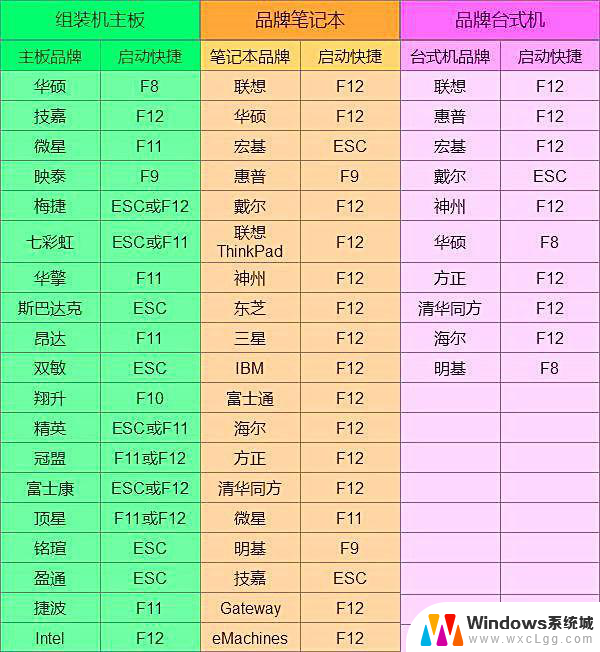 win11开机进入bios按什么键 电脑bios界面进入方法
win11开机进入bios按什么键 电脑bios界面进入方法2024-11-05
-
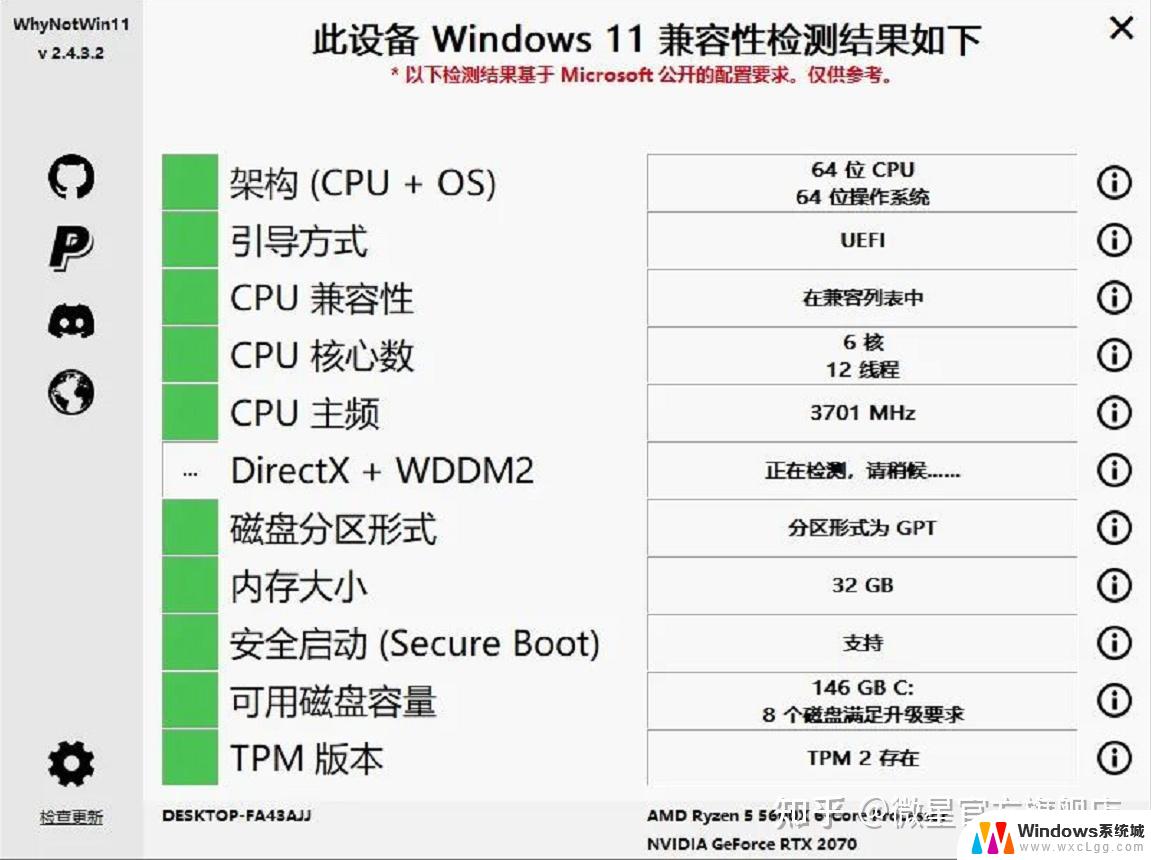 win11下如何进入bios 电脑进入bios界面的步骤
win11下如何进入bios 电脑进入bios界面的步骤2024-10-15
-
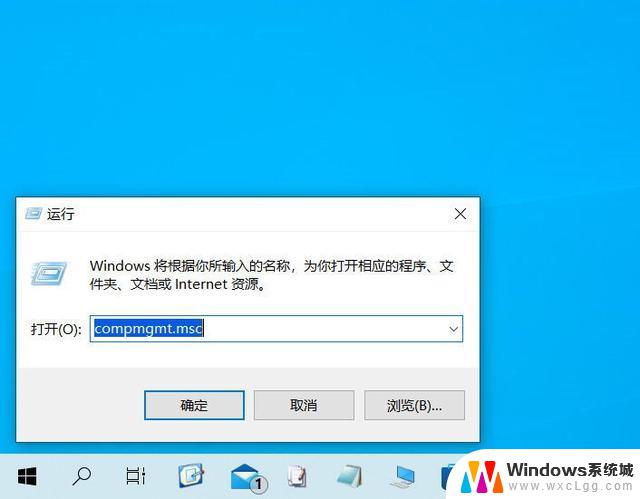 win11系统怎么进入系统管理 Win11计算机管理怎么打开
win11系统怎么进入系统管理 Win11计算机管理怎么打开2024-11-14
-
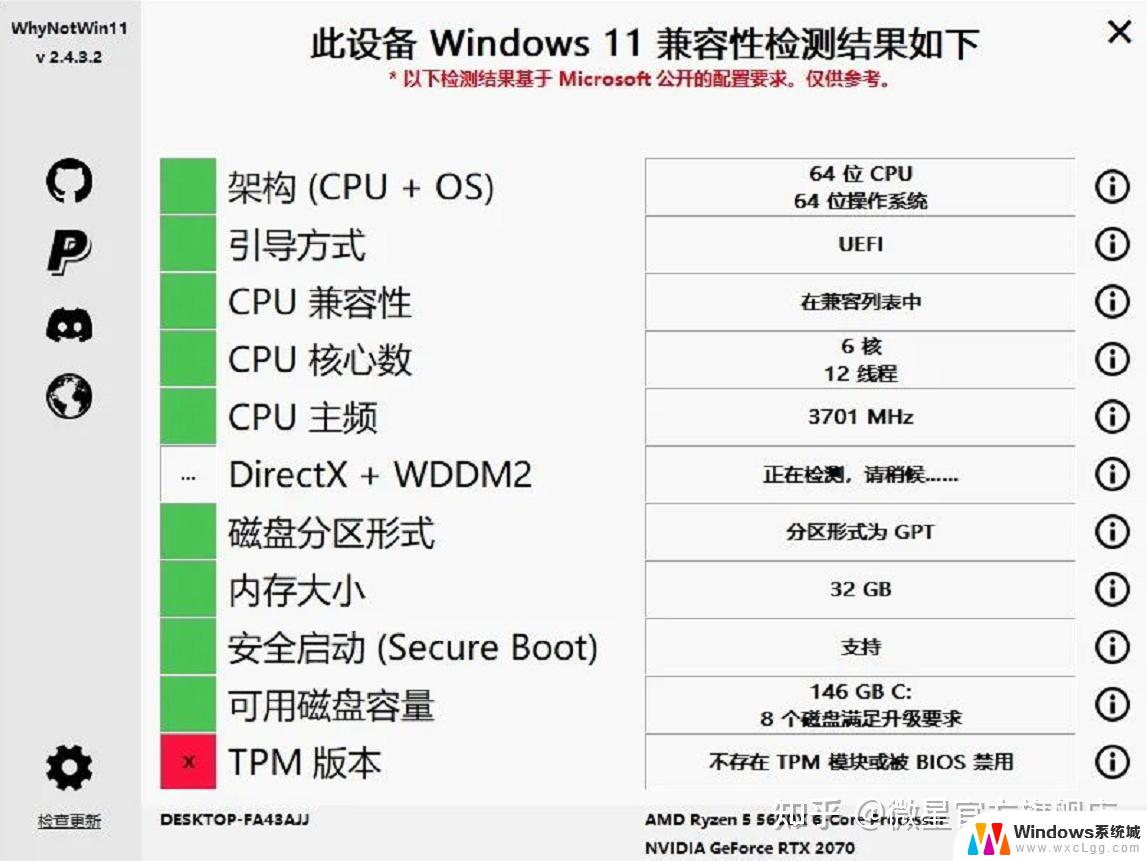 怎么打开win11的bios BIOS如何调整设置
怎么打开win11的bios BIOS如何调整设置2024-11-22
-
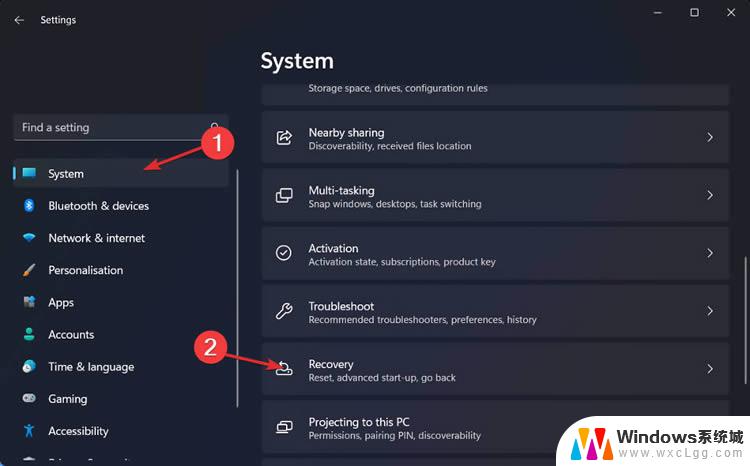 windows11怎么进入修复模式 Win11进入恢复模式方法
windows11怎么进入修复模式 Win11进入恢复模式方法2024-04-29
- win11蓝屏进不去系统怎么办 电脑蓝屏开不了机解决方案
- win11桌面没有计算机图标 Win11计算机图标显示教程
- win11桌面显示计算机 Win11桌面如何显示计算机图标
- win11进系统锁屏 Win11开机直接进入桌面方法
- win11直接改文件后缀 win11文件后缀修改教程
- win11怎么查看电脑的物理地址 电脑物理地址查询方法
- win11屏幕和休眠不按设置 win11禁止休眠设置方法
- window11 忘记密码 笔记本电脑忘记密码怎么办快速解决
- win10怎么删除更新win11的文件 win11如何删除更新文件
- windows11关闭ipv6 Windows11 怎么屏蔽 ipv6
win11系统教程推荐
- 1 win11直接改文件后缀 win11文件后缀修改教程
- 2 window11 忘记密码 笔记本电脑忘记密码怎么办快速解决
- 3 win10怎么删除更新win11的文件 win11如何删除更新文件
- 4 win11找不到别人的共享打印机 win11无法共享打印机的解决方法
- 5 重置 win11的网络 Win11网络重置步骤
- 6 联想win11系统清理c盘 win11清理c盘垃圾步骤
- 7 win11excel调行高卡死 excel打开很卡怎么办
- 8 win11新电脑设置不更新系统 windows11系统不更新怎么办
- 9 win11连接电视投屏 win11投屏到电视机操作步骤
- 10 win11怎么设置任务栏不自动合并 Win11任务栏不合并显示怎么设置